TL-ER6120 to TL-R600VPN Site-to-Site IPsec VPN
This Article Applies to:
TL-ER6120 to TL-R600VPN Site-to-Site IPsec VPN
Cocok untuk: TL-ER6120, TL-R600VPN
.jpg)
To setup sebuah IPsec VPN tunnel pada TP-Link router Anda perlu melakukan langkah-langkah berikut:
- Menhubungkan perangkat secara bersamaan
- Verifikasi pengaturan yang diperlukan untuk IPsec VPN di router
- Konfigurasi pengaturan IPsec VPN pada TL-ER6120 (Router A)
- Konfigurasi pengaturan IPsec VPN pada TL-R600VPN (Router B)
- Memeriksa IPsec SA
Menghubungkan perangkat secara bersamaan
Sebelum men-setup sebuah terowongan VPN, Anda perlu memastikan bahwa dua router terhubung ke Internet. Setelah memastikan bahwa ada koneksi internet aktif pada setiap router, Anda perlu untuk memverifikasi pengaturan VPN dari dua router, ikuti instruksi di bawah ini.
Verifikasi pengaturan yang diperlukan untuk IPsec VPN di router
Untuk memverifikasi pengaturan yang diperlukan pada dua router, silahkan login halaman web manajemen router
Halaman status Router A:
.jpg)
Halaman status Router B:
.jpg)
Konfigurasi Pengaturan IPsec VPN pada TL-ER6120 (Router A)
Langkah 1: Pada halaman web manajemen, klik pada VPN lalu IKE Proposal.
Dibawah IKE Proposal, masukan Proposal Name sesuai keinginan, pilih Authentication, Encryption dan DH Group, kita menggunakan MD5, 3DES, DH2 dalam contoh ini.
.jpg)
Langkah 2: Klik Add.
Langkah 3: Klik IKE Policy, masukan Policy Name sesuai keinginan, pilih Exchange Mode, dalam contoh ini kita menggunakan Main, pilih IP Address pada ID Type.
.jpg)
Langkah 4: Dibawah IKE Proposal 1, kita menggunakan test1 dalam contoh ini. Masukan Pre-shared Key dan SA Lifetime yang anda inginkan, DPD = disabled.
.jpg)
Langkah 5: Klik Add.
.jpg)
Langkah 6: Klik IPsec pada menu sebelah kiri, lalu IPsec Proposal. Pilih Security Protocol, ESP Authentication dan ESP Encryption yang anda ingin aktifkan pada VPN tunnel. Disini kita menggunakan ESP, MD5 dan 3DES sebagai contoh.
.jpg)
Langkah 7: Klik Add.
Langkah 8: Klik IPsec Policy, masukan Policy Name sesuai keinginan anda, Mode sebaiknya LAN-to-LAN. Masukan Local Subnet and Remote Subnet.
.jpg)
Langkah 9: Pilih WAN yang anda gunakan dan ketikan Remote Gateway. Pada contoh ini, the Remote Gateway adalah Router B’s WAN IP address, 218.18.1.208.
Langkah 10: Pada Policy Mode pilih IKE.
Langkah 11: Pada IKE Policy, kita pilih test1 yang digunakan.
Langkah 12: Pada IPsec Proposal, we menggunakan ipsec1 dalam contoh ini.
Langkah 13: Carilah PFS, kami menetapkan NONE disini, pada SA Lifetime, masukan “28800” atau periode yang anda inginkan.
Langkah 14: Pada Status lalu pilih Activate
.jpg)
Langkah 15: Klik Add.
.jpg)
Langkah 16: Pilih Enable lalu klik Save.
.jpg)
Konfigurasi pengaturan IPsec VPN pada TL-R600VPN (Router B)
Langkah 1: Buka IPsec VPN à IKE, klik Add New
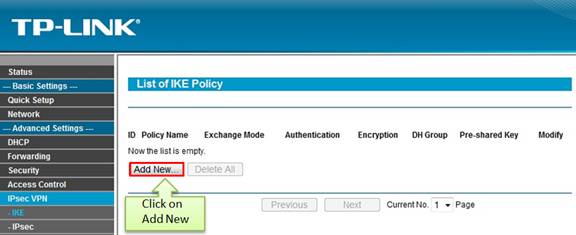
Langkah 2: Masukan Policy Name sesuai yang anda inginkan, disini kita menggunakan test2. Exchange Mode, pilih Main.
.jpg)
Langkah 3: Otentikasi Algorithm dan Encryption Algorithm adalah sama dengan Router A, kita menggunakan MD5 dan 3DES dalam contoh ini.
Langkah 4: DH Group, pilih DH2, sama dengan Router A.
Langkah 5: Masukan Pre-share Key dan SA Lifetime, pastikan bahwa telah sama dengan Router A.
Langkah 6: Klik Save.
Langkah 7: Klik IPsec di sisi kiri, klik Add New.
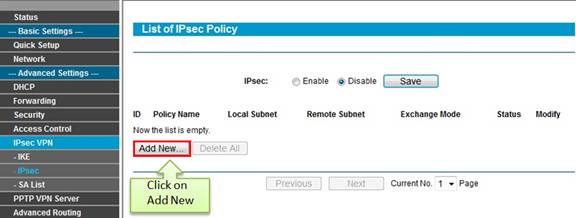
Langkah 8: Masukan Policy Name, kita menggunakan ipsec2 dalam contoh ini.
Langkah 9: Masukan Local Subnet dan Remote Subnet, lalu masukan Remote Gateway, Router A’s WAN IP address, 218.18.0.233.
.jpg)
Langkah 10: Look for Exchange mode, please select IKE, and Security Protocol, we use ESP here.
Langkah 11: Authentication Algorithm and Encryption Algorithm are the same with Router A, we use MD5 and 3DES in this example.
Langkah 12: IKE Security Policy, we use test2 in this example.
Langkah 13: Perhatikan pada PFS, kita set NONE disini, pada Lifetime, masukan “28800” atau periode yang anda inginkan.
Langkah 14: Perhatikan pada bagian status lalu pilih Enable.
Langkah 15: Klik Save.
Langkah 16: Enable IPsec lalu klik Save.
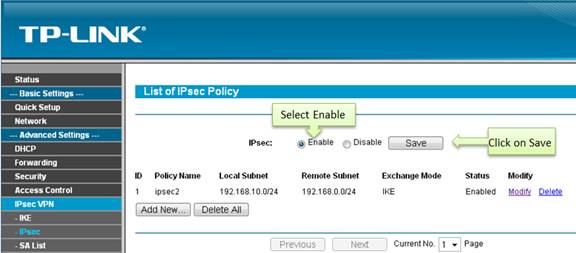
Memeriksa IPsec SA
Router A:
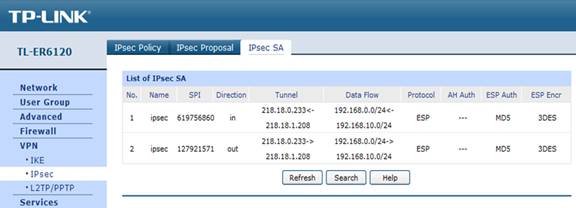
Router B:
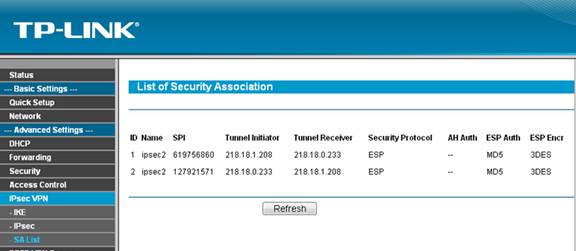
Is this faq useful?
Your feedback helps improve this site.